4 způsoby, jak opravit Razer Synapse DPI se nemění (09.14.25)
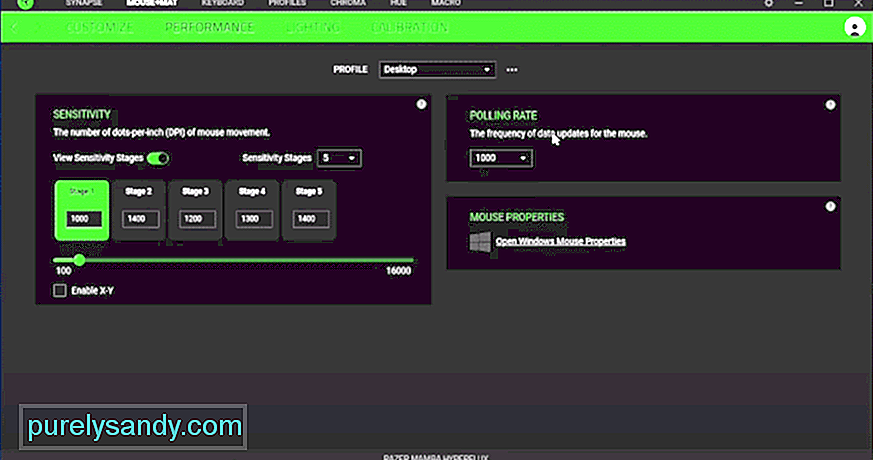 Razer Synapse dpi se nemění
Razer Synapse dpi se nemění Nastavení DPI určuje, o kolik se pohybuje ukazatel na vašem PC vzhledem k pohybu myši na podložce pod myš. Hráči, kteří rádi míří pomocí zápěstí, spoléhají na vysoké nastavení DPI, aby nemuseli tolik hýbat myší. Zatímco drtivá většina upřednostňuje přesnější nastavení nižšího DPI.
Proto vidíte tolik hráčů, kteří používají velké podložky pod myš. Pokud máte problémy se změnou DPI vaší myši Razer, postupujte podle těchto pokynů a bez větších potíží změňte konfigurace.
Jak opravit Razer Synapse DPI se nemění?Není to běžný problém a může být docela nepříjemné, když na své myši Razer nemůžete změnit DPI. Nejčastěji je na vině vadný ovladač myši na vašem PC. Co musíte udělat, je odebrat ovladače z počítače jejich odinstalováním prostřednictvím správce zařízení. Poté stačí restartovat počítač a systém Windows nainstaluje kompatibilní ovladače zpět do počítače. Bude to trvat maximálně pár minut a všechny drobné problémy s ovladači budou opraveny. Odeberte tedy ovladače a restartujte počítač.
Pokud se domníváte, že profily Synapse nefungují správně, můžete profil kdykoli odebrat a vytvořit nový. Tímto způsobem budete moci zúžit pravděpodobné příčiny dané chyby. V každém případě přeinstalování konfiguračního nástroje Synapse může vyřešit většinu problémů, kterým čelíte.
Nezapomeňte však, že pokud chcete vyčistit instalaci Synapse, musíte odstranit všechny aktivity související s Razerem. do počítače. Problém může někdy vyřešit i přechod ze Synapse 2 na 3, protože některá zařízení fungují lépe se Synapse 3 a při použití se Synapse 2 stále narážejí na problémy.
Chcete-li omezit skutečný problém, doporučujeme zkusit použít myš na jiném počítači. Tímto způsobem si můžete být jisti, zda se jedná o problém s myší nebo aplikací Synapse. Pokud je problém s vaší myší, můžete ji zkusit resetovat pomocí postupu uvedeného v příručce.
Tento problém lze také vyřešit pomocí aktualizace firmwaru. Můžete si jej stáhnout z webu Razer a poté pouze spustit aplikaci a aktualizovat firmware ve vašem zařízení. Poté spusťte znovu Synapse a zkuste změnit DPI na myši.
Pokud Synapse stále nefunguje, měli byste požádat Razer, aby vám pomohl se správou nastavení DPI. Velmi rychle reagují na dotazy, zvláště když používáte funkci živého chatu. Během několika minut budete spojeni se členem týmu podpory. Bude vás moci vést, jakmile mu problém vysvětlíte. Po základním odstraňování problémů budete požádáni, abyste problém nahlásili prostřednictvím lístku a poté počkali na odpověď.
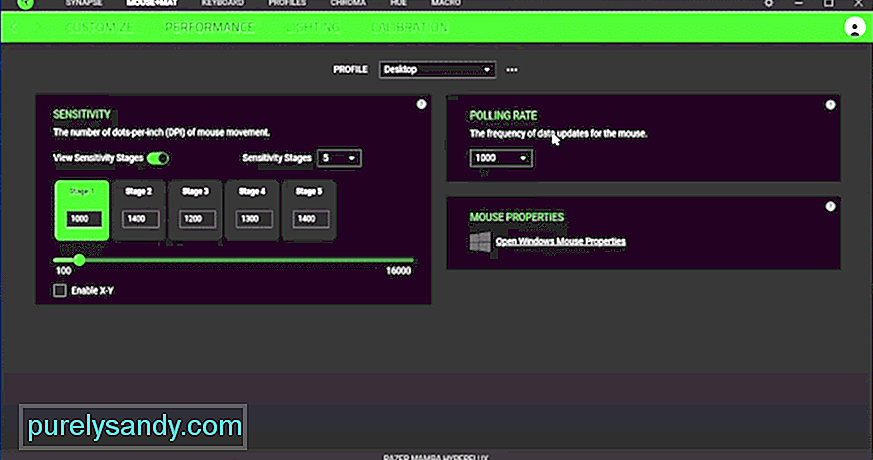
YouTube video: 4 způsoby, jak opravit Razer Synapse DPI se nemění
09, 2025

